AirPods lassen sich am einfachsten mit jedem iOS-und iPadOS-Gerät koppeln. Sie verbinden sich automatisch mit dem in ihrer Nähe befindlichen Apple-Gerät. Das bedeutet, dass Sie AirPods nicht jedes Mal manuell mit Geräten verbinden müssen, wenn Sie Ihre Lieblingsmusik hören möchten. Dasselbe gilt für die Apple Watch.
Du musst zuerst deine neuen AirPods mit deinem iPhone iOS 12 oder neuer koppeln. Nach dem Koppeln verbinden sie sich automatisch mit Ihrer Apple Watch, wenn Sie den Deckel ihrer Ladebox öffnen. Einfach!
Airpods der ersten Generation benötigen watchOS 3 oder höher, um sich direkt damit zu verbinden. Andererseits erfordern AirPods der zweiten Generation watchOS 5.2 oder höher und die Die neuesten AirPods der dritten Generation sind mit watchOS 8.1 kompatibel. AirPods können ihre Verbindung automatisch zwischen Ihrem iPhone und Ihrer Apple Watch wechseln. Ihre Entscheidung fällt normalerweise zugunsten des Geräts, das den Ton wiedergibt.

Manchmal funktionieren die Dinge jedoch möglicherweise nicht so, wie sie sollten, und Ihre AirPods zeigen Verbindungsprobleme mit der Apple Watch. In dieser Anleitung erfahren Sie, wie Sie AirPods einfach mit der Apple Watch verbinden und alle Verbindungsprobleme beheben können. Beginnen wir also damit, Ihre AirPods mit einem iPhone oder iPad zu koppeln:
Schritt 1: Gehen Sie zum Startbildschirm Ihres Geräts
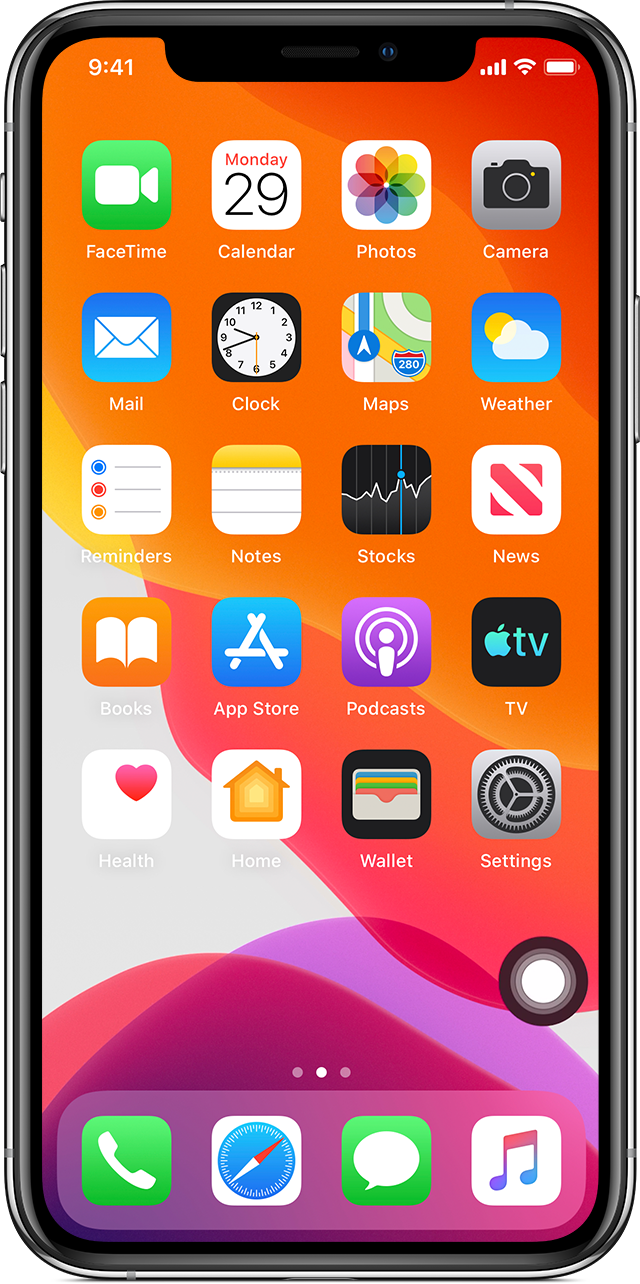 Go to your device’s home screen.
Go to your device’s home screen.
Ihre Apple Watch wird automatisch mit Ihren AirPods gekoppelt, wenn Sie sowohl Ihr iPhone als auch die Apple Watch mit demselben iCloud-Konto verbunden haben. Öffnen Sie dazu den Startbildschirm auf Ihrem Gerät (iPhone oder iPad).
Step 2: Open the Charging Case’s Lid
 Open the charging Gehäusedeckel.
Open the charging Gehäusedeckel.
Bringen Sie die AirPods in die Nähe Ihres Geräts. Stellen Sie sicher, dass sich beide AirPods in ihrem Ladekoffer befinden, egal ob es sich um AirPods, AirPods Pro oder Powerbeats Pro handelt. Sie können Ihr AirPods-Modell und Ihre AirPods-Generation unter Apple Store. Öffnen Sie jetzt den Deckel der Ladebox neben Ihrem iPhone oder iPad.
Schritt 3: Drücken Sie die Einrichtungstaste
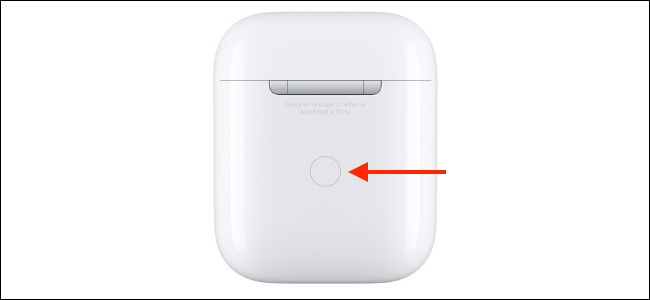 Drücken Sie die Setup-Taste.
Drücken Sie die Setup-Taste.
Suchen Sie die Einrichtungstaste auf der Rückseite der Ladebox Ihrer AirPods. Achten Sie darauf, sie 1 bis 2 Sekunden lang zu drücken, während Sie sie in der Nähe Ihres Geräts halten.
Schritt 4: Tippen Sie auf „Verbinden“
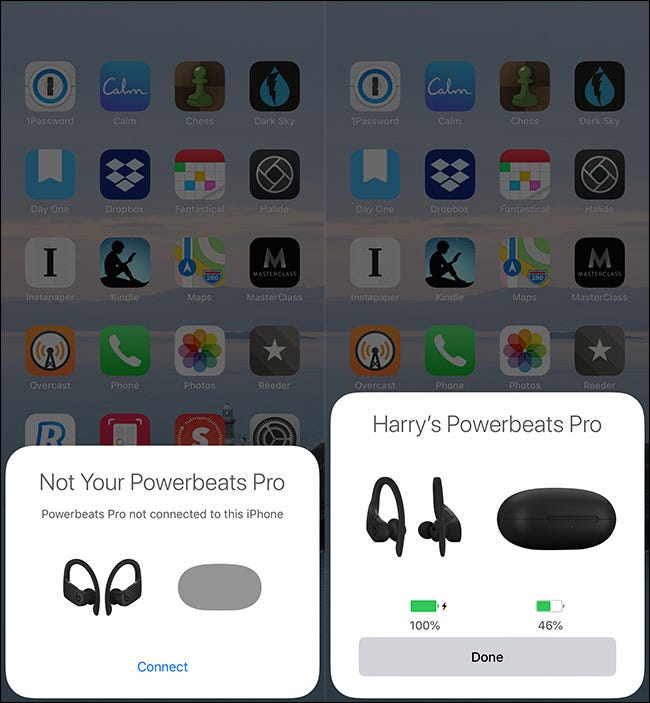
A setup notification will pop up on your iPhone or iPad. Tippen Sie einfach auf „Verbinden“, um Ihre AirPods mit Ihrem iPhone und schließlich der Apple Watch zu koppeln.
Step 5: Select Your AirPods on the Apple Watch
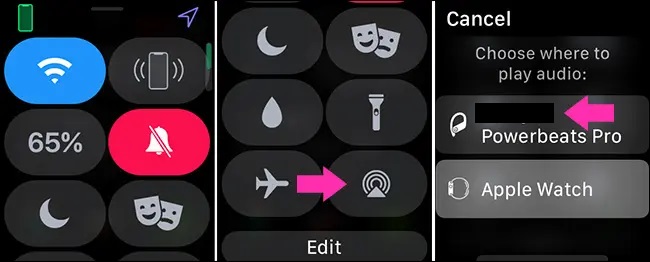 Select your AirPods auf der Apple Watch.
Select your AirPods auf der Apple Watch.
Nachdem Sie die AirPods mit der Apple Watch verbunden haben, leiten die Ohrhörer den Ton automatisch zu Ihren Ohren. Wenn dies nicht der Fall ist, können Sie sie auf der Uhr zwangsweise auswählen. Nimm deine AirPods aus ihrer Hülle und schalte sie ein. Streichen Sie dann auf dem Startbildschirm Ihrer Apple Watch nach oben und öffnen Sie das Kontrollzentrum.
Scrollen Sie nach unten und suchen Sie das Symbol „Audioquellen“. Tippen Sie darauf, um Ihren AirPods-Namen zu sehen. Wählen Sie es aus, um die Apple Watch zu zwingen, das Audio über sie zu streamen. Wenn Sie Ihre AirPods jedoch nicht in den Audioquellen aufgelistet sehen, müssen Sie sie manuell mit Ihrer Apple Watch koppeln.
Schritt 6: Überprüfen Sie die AirPods in den Bluetooth-Einstellungen der Apple Watch
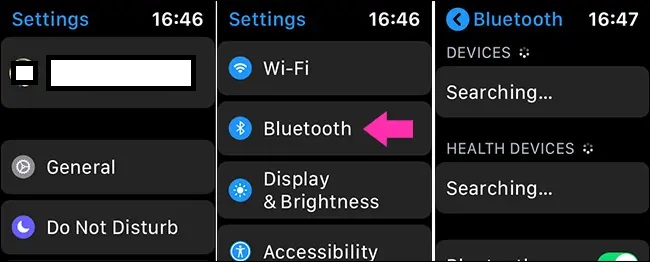
To manually pair your AirPods to the Apple Watch, open Settings on your watch and tap Bluetooth. Wenn Sie Ihre AirPods dort sehen, bedeutet dies, dass Sie zum Koppeln bereit sind. Schalten Sie einfach die Ohrhörer ein und halten Sie sie in der Nähe. Wenn Sie Ihre AirPods immer noch nicht in der Liste der verfügbaren Geräte finden, ist es an der Zeit, sie manuell mit der Apple Watch zu verbinden.
Schritt 7: AirPods manuell mit der Apple Watch verbinden
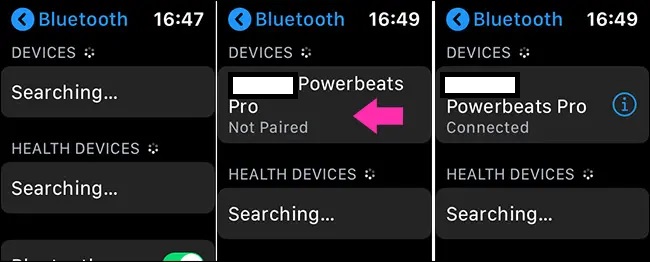 Manually connect AirPods to Apple Watch.
Manually connect AirPods to Apple Watch.
Versetzen Sie Ihre Ohrhörer jetzt in den Kopplungsmodus. Wenn Sie AirPods mit einem Ladecase haben, wie AirPods oder AirPods Pro, öffnen Sie den Deckel des Ladecases und drücken Sie die Taste auf der Rückseite oder im Inneren des Cases mindestens 5 Sekunden lang.
Halten Sie bei AirPods ohne Ladebox einfach einige Sekunden lang deren Ein-/Aus-Taste gedrückt. Bald erscheinen Ihre Ohrhörer im Abschnitt Bluetooth-Geräte. Tippen Sie auf ihren Namen, und Sie sind fertig!
So beheben Sie, dass AirPods keine Verbindung zur Apple Watch herstellen
Manchmal zeigen Ihre AirPods möglicherweise Verbindungsprobleme, wenn sie mit einer Apple Watch gekoppelt werden. In einem solchen Fall werden Sie sich fragen, was falsch ist. Ist es Ihre Apple Watch oder Ihre AirPods, die das Problem verursachen? Obwohl das Beheben dieses Problems einfach ist, müssen Sie einige Dinge sicherstellen, bevor Sie die AirPods mit der Apple Watch verbinden.
Stellen Sie zunächst sicher, dass sich Ihre AirPods in der Nähe Ihrer Apple Watch befinden. Stellen Sie dann sicher, dass Ihre AirPods ausreichend aufgeladen sind. Wenn sie nicht aufgeladen sind, legen Sie beide in das Ladeetui und verbinden Sie das Etui mit einer Stromquelle. Wenn Ihre AirPods kabellos aufgeladen werden, legen Sie sie einfach 10 Minuten lang auf das Ladepad.
Versuchen Sie erneut, die AirPods mit der Apple Watch zu verbinden. If you still face connectivity issues, you can try the below methods:
Disable Airplane Mode
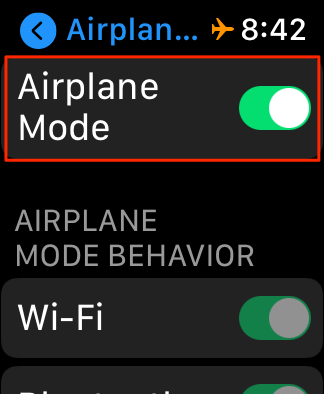 Flugmodus deaktivieren.
Flugmodus deaktivieren.
Wenn Sie auf Ihrer Apple Watch ein Flugzeugsymbol sehen, befindet sie sich im Flugzeugmodus. Dieser auf Ihrer Apple Watch aktivierte Modus kann verhindern, dass sie sich mit den AirPods verbindet. Um diesen Modus zu deaktivieren, öffnen Sie die Einstellungen Ihrer Apple Watch und tippen Sie auf Flugmodus, um ihn auszuschalten.
Versuchen Sie nach dem Deaktivieren des Flugmodus, Ihre AirPods mit den oben genannten Schritten wieder mit Ihrer Apple Watch zu verbinden. The AirPods should now connect to your watch.
Disable and Enable the Bluetooth of the Apple Watch
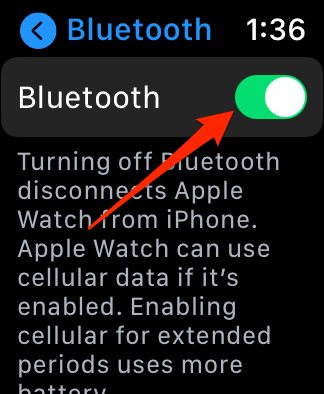 Bluetooth auf der Apple Watch deaktivieren und aktivieren.
Bluetooth auf der Apple Watch deaktivieren und aktivieren.
Die andere Option besteht darin, Bluetooth auf der Apple Watch zu deaktivieren und zu aktivieren. Öffnen Sie dazu die Einstellungen auf Ihrer Apple Watch und tippen Sie auf Bluetooth, um es auszuschalten. Warten Sie nun einige Sekunden, um es wieder zu aktivieren. Sie können die nächste Methode ausprobieren, wenn Sie Ihre AirPods immer noch nicht in der Liste der verfügbaren Geräte sehen.
AirPods von Ihren anderen Geräten trennen
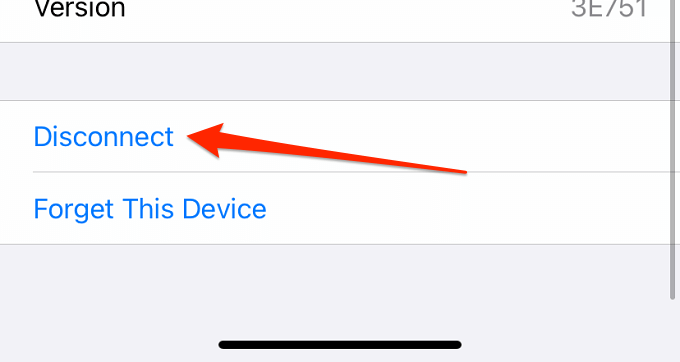
To disconnect AirPods from your iPhone or iPad, open its Settings, choose Bluetooth, and Tippe auf das Symbol (🛈) neben den AirPods. Wählen Sie abschließend Trennen. You can also choose “Forget Device.”
 Disconnect AirPods from your iPhone or iPad.
Disconnect AirPods from your iPhone or iPad.
Um die AirPods von Ihrem Mac zu trennen, öffnen Sie Bluetooth in der Menüleiste und klicken Sie auf den Namen Ihrer AirPods, um die Verbindung zu trennen oder zu vergessen.
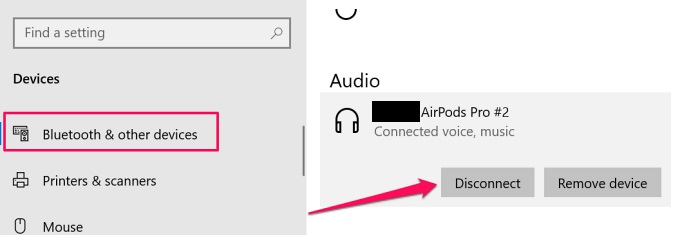 Open Bluetooth to disconnect.
Open Bluetooth to disconnect.
Sie können die AirPods auch von Ihrem Windows-PC trennen oder entfernen. Öffnen Sie Einstellungen, Geräte und wählen Sie „Bluetooth und andere Geräte“. Suchen Sie Ihre AirPods im Abschnitt „Audio“ und klicken Sie auf ihren Namen. Klicken Sie abschließend auf „Trennen“ oder „Gerät entfernen“.
Versuchen Sie jetzt, die AirPods wieder nur mit Ihrer Apple Watch zu verbinden. It should connect in a few seconds.
Restart Apple Watch
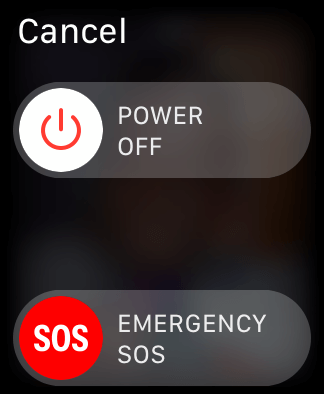 Apple Watch neu starten.
Apple Watch neu starten.
Ein Neustart des Geräts löst Probleme in fast allen Arten von Elektronik. Um Ihre Apple Watch neu zu starten, drücken Sie einige Sekunden lang die Seitentaste und bewegen Sie dann den Ausschaltregler, um die Uhr auszuschalten. Warten Sie als Nächstes, bis sich die Apple Watch vollständig ausgeschaltet hat. Starten Sie es dann neu, indem Sie die Seitentaste erneut drücken, bis Sie das Apple-Logo auf dem Bildschirm sehen.
Entkoppeln und erneutes Koppeln Ihres iPhones von der Apple Watch
Entkoppeln Ihrer Apple Watch von Ihr iPad oder iPhone schickt die Uhr in die Werkseinstellungen. Die Daten werden jedoch auf Ihrem iPhone oder iPad gesichert. Here’s how you can unpair and repair your Apple Watch:
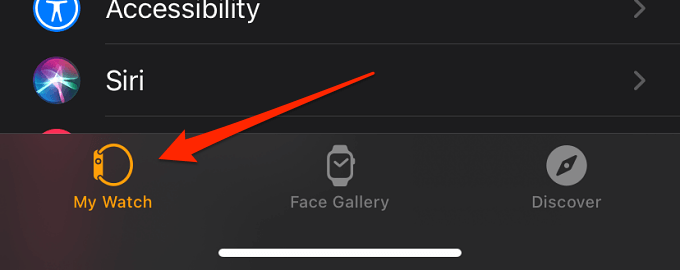 Unpair your iPhone from the Apple Watch.
Unpair your iPhone from the Apple Watch. 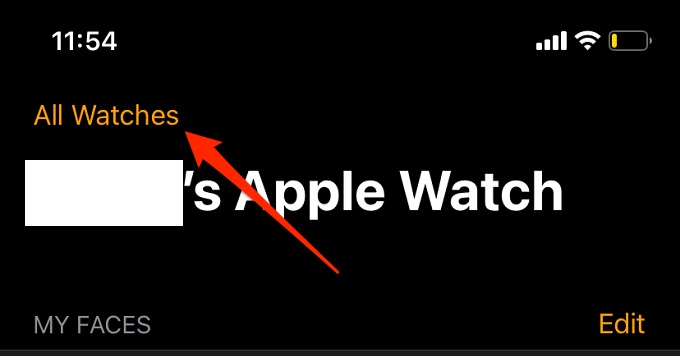 Go to All Watches.
Go to All Watches.
Öffnen Sie die Apple Watch-App auf Ihrem Gerät und gehen Sie zur Registerkarte „Meine Uhr“. Tippen Sie im nächsten Bildschirm auf Alle Uhren, suchen Sie den Namen Ihrer Apple Watch und klicken Sie auf das Symbol (🛈).
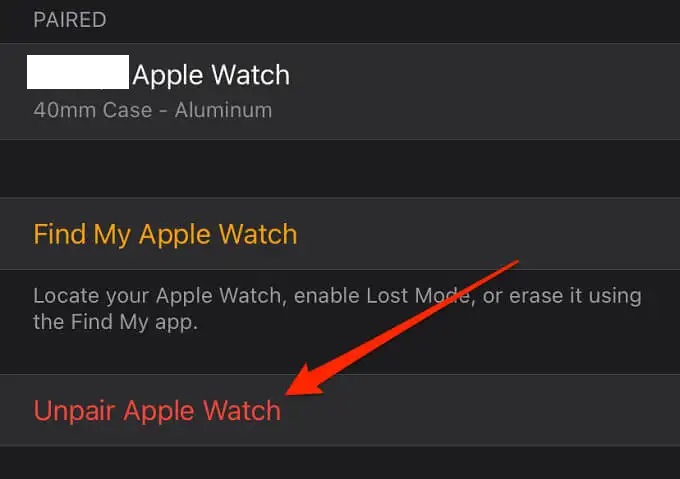 Click unpair Apple Watch.
Click unpair Apple Watch. 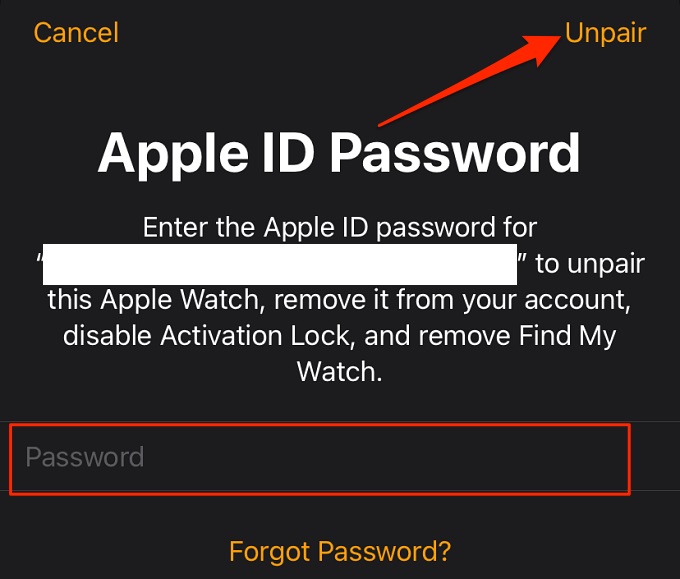 Enter your credentials.
Enter your credentials.
Tippen Sie dann auf „Apple Watch entkoppeln“ und bestätigen Sie es erneut. Geben Sie dann Ihr Apple-ID-Passwort ein und wählen Sie „Trennen“, um den Vorgang abzuschließen. Warten Sie ein paar Minuten, und Sie sind fertig.
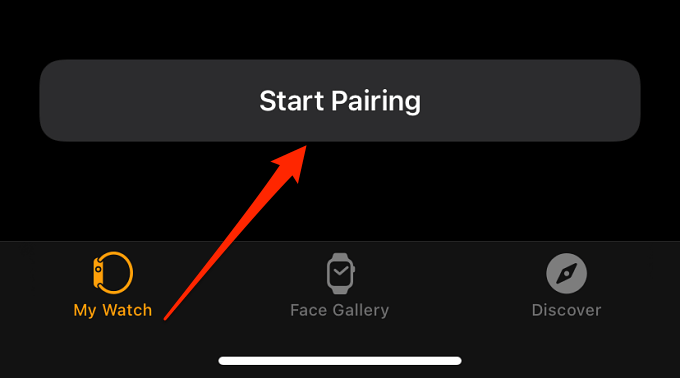 Click on Start Pairing.
Click on Start Pairing.
Reparieren Sie Ihre Apple Watch schließlich erneut über die Option „Kopplung starten“ in der Watch-App. Halten Sie Ihr iPhone/iPad und die Apple Watch nahe beieinander.
Apple Watch aktualisieren
Wenn nichts funktioniert, versuchen Sie, Ihre Apple Watch auf die neueste watchOS-Version zu aktualisieren. Verbinden Sie Ihre Uhr mit einem stabilen WLAN-Netzwerk, öffnen Sie die Einstellungen, Allgemein und schließlich das Software-Update, um zu sehen, ob die neuesten verfügbar sind. Wenn dies der Fall ist, akzeptieren Sie das Update und koppeln Sie Ihre AirPods erneut mit der Apple Watch.
Hoffentlich ist das Problem, dass Ihre AirPods keine Verbindung zu Ihrer Apple Watch herstellen, inzwischen behoben. Genießen Sie Ihre Lieblingssongs,-filme,-podcasts und-hörbücher ohne Unterbrechung mit Ihrem Neukauf! Wenn dies jedoch nicht der Fall ist, wenden Sie sich besser an den Apple Watch-Support.
Zusammenfassung
Um AirPods mit der Apple Watch zu verbinden, müssen Sie sie zuerst mit Ihrem auf iOS 12 oder höher aktualisierten iPhone oder iPad koppeln. Nach dem Koppeln bringen Sie Ihre Apple Watch in ihre Nähe und sie verbindet sich automatisch mit den Ohrhörern. Sie können AirPods jedoch auch manuell mit der Apple Watch verbinden. Wir haben es ausführlich besprochen!
Als Nächstes
Wie man AirPods mit der Apple Watch verbindet FAQs (häufig gestellte Fragen)
Wie versetze ich meine AirPods in den Kopplungsmodus?
Um Ihre AirPods in den Kopplungsmodus zu versetzen, legen Sie sie wieder in das Ladeetui und öffnen Sie ihren Deckel. Suchen Sie nun die Setup-Taste auf der Rückseite des Gehäuses und drücken Sie sie, bis die Statusanzeige weiß zu blinken beginnt. Ihre AirPods befinden sich jetzt im Kopplungsmodus.
Haben alle AirPods eine Kopplungstaste?
Ja, alle AirPods haben eine Kopplungs-oder Einrichtungstaste auf der Rückseite des Gehäuses. Durch Drücken dieser Taste werden die Ohrhörer in den Kopplungsmodus versetzt.
Verbinden sich AirPods automatisch mit der Apple Watch?
AirPods verbinden sich automatisch mit der Apple Watch, falls dies der Fall ist mit Ihrem iPhone (iOS 12 oder höher) gekoppelt haben. Dazu muss die Software Ihrer Uhr jedoch auf dem neuesten Stand sein.
Warum verbinden sich meine AirPods nicht mit meiner Apple Watch?
Ihre AirPods kann sich möglicherweise nicht mit Ihrer Apple Watch verbinden, wenn sie älter als watchOS 3 ist oder wenn Ihre Ohrhörer nicht ausreichend aufgeladen sind. Laden Sie einfach Ihre AirPods auf und aktualisieren Sie Ihre Apple Watch auf die neueste Version, um dieses Problem zu lösen. Wenn es weiterhin besteht, können Sie versuchen, Ihre AirPods und Ihre Apple Watch zu entkoppeln und erneut zu koppeln, die anderen mit Ihren AirPods verbundenen Geräte zu vergessen oder zu entfernen oder den Flugzeugmodus zu deaktivieren.
Kann ich meine AirPods verbinden mit meine Apple Watch ohne mein Telefon?
Überraschenderweise können Sie Ihre AirPods auch ohne iPhone mit Ihrer Apple Watch verbinden. Sie müssen Ihre Ohrhörer manuell zwingen, sich mit Ihrer Apple Watch zu verbinden. Öffnen Sie den Deckel des Ladekoffers Ihrer AirPods und drücken Sie die Setup-Taste, um sie in den Kopplungsmodus zu versetzen. Bringen Sie dann Ihre AirPods in die Nähe der Uhr, und Sie sehen den AirPods-Namen unter Einstellungen> Bluetooth> Geräte. Klicken Sie auf den Namen Ihres AirPods und stellen Sie eine Verbindung her.